Voice-over gebruiken: een functie waarmee iedereen de iPhone gemakkelijker kan bedienen
Wanneer u uw iPhone gebruikt, heeft deze een ingebouwde voice-overfunctie en wordt de tekst op de pagina voor u voorgelezen. Als u slechtziend bent of moeite heeft het scherm met uw ogen te zien, kan deze functie u helpen. Maar als het geluid blijft maken terwijl je het niet nodig hebt, vind je het misschien vervelend en wil je dat wel schakel voice-over uit op de iPhone. Hier zullen we uitgebreid de betekenis van de voice-over introduceren en hoe u deze kunt gebruiken.
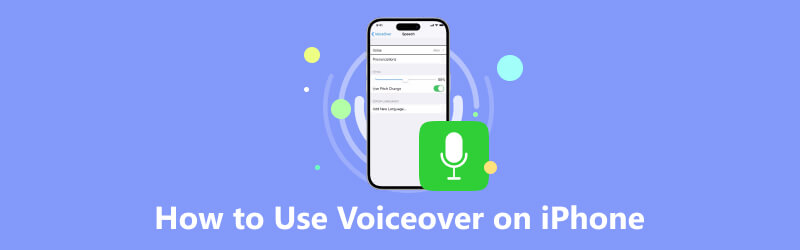
- GIDSENLIJST
- Deel 1. Wat is Voice-over op de iPhone
- Deel 2. Voice-over inschakelen op de iPhone
- Deel 3. Voice-over gebruiken op de iPhone
- Deel 4. Voice-over uitschakelen op de iPhone
- Bonus: een voice-over doen op iPhone-schermopname
- Deel 5. Veelgestelde vragen over het gebruik van Voiceover
Deel 1. Wat is Voice-over op de iPhone
De definitie van voice-over is een toegankelijkheidsfunctie die is ingebouwd in Apple-apparaten en die blinden en slechtziende mensen helpt deze apparaten te gebruiken. De ontwikkelaar wil een iPhone maken die iedereen kan gebruiken. Voiceover werd voor het eerst geïntroduceerd in 2009. Het is een schermlezer die beschrijft wat zichtbaar is op de iPhone, inclusief koppelingen, knoppen, uw batterijniveau, de naam en het nummer van een beller en andere inhoud op de interface. De spreeksnelheid en toonhoogte kunnen worden aangepast aan uw behoeften. Naarmate Apple-apparaten worden bijgewerkt, wordt deze functie voortdurend vernieuwd.
Deel 2. Voice-over inschakelen op de iPhone
U kunt de voice-over snel activeren om u te helpen als u hulp nodig heeft bij het kijken naar het scherm. Hieronder geven we enkele eenvoudige manieren om u te helpen deze functie in te schakelen.
Manier 1. Activeer Siri
Je kunt je Siri activeren door de zijknop ingedrukt te houden, of als je Siri bijvoorbeeld spraakgestuurd is Hé, Siri.
Inspraak, Schakel voice-over in.
Manier 2. Via Instellingen
Kraan Instellingen op je Thuis scherm en kies Toegankelijkheid.
Kraan Voice overen verplaats de schuifregelaar naar rechts om deze in te schakelen.
Er verschijnt een pop-upvenster met de naam Belangrijk om er zeker van te zijn dat u door wilt gaan. Kraan OK.
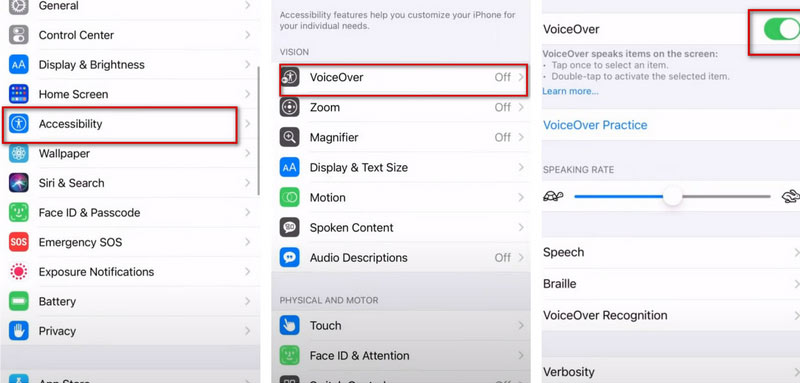
Deel 3. Voice-over gebruiken op de iPhone
Voiceover kan u helpen de inhoud van de tekst op het scherm te beschrijven, het pad dat uw vinger volgt en zelfs de naam en het nummer van de beller. Dus als u niet handig naar het scherm kunt kijken of het scherm niet kunt zien, kunt u het inschakelen. Als u bepaalde inhoud wilt opslaan waarvoor een voice-over nodig is om u te helpen lezen, kunt u dat doen neem een audio op van uw voice-over. Zodra u Voiceover inschakelt, kunt u persoonlijke instellingen maken die aan uw behoeften voldoen. Hier volgen enkele gedetailleerde instructies voor het gebruik van de voice-over.
Algemene gebaren om voice-over te bedienen
◆ Als u uw iPhone items op het scherm wilt laten lezen, tik het. En jij kan dubbeltik om het geselecteerde item te activeren of driemaal tikken om op het geselecteerde item te dubbeltikken.
◆ Als u één pagina omhoog wilt bladeren, gebruikt u drie vingers om naar beneden te vegen, en je kunt ook gebruiken boomvingers vegen omhoog om één pagina naar beneden te scrollen.
◆ Als u de huidige actie wilt starten of stoppen, zoals het afspelen of pauzeren van muziek of video, het maken van een foto in Camera, het starten of stoppen van de opname, enz., dubbeltik met twee vingers.
◆ Als je meer gebaren nodig hebt om je voice-over te bedienen, ga dan naar de officiële Apple-website voor meer informatie.
Hoe u de spreeksnelheid in Voiceover kunt wijzigen
Verschillende mensen zijn gewend aan verschillende spreektarieven. Deze functie ondersteunt zelfaanpassing van de spraaksnelheid voor het lezen van het scherm. Hier zijn de gedetailleerde stappen.
Lanceer de Instellingen pictogram en tik Toegankelijkheid.
Kiezen Voice over en sleep de schuifregelaar eronder Spreeksnelheid om het aan te passen. Als je wilt dat je iPhone sneller leest, ga dan naar de rechterkant.
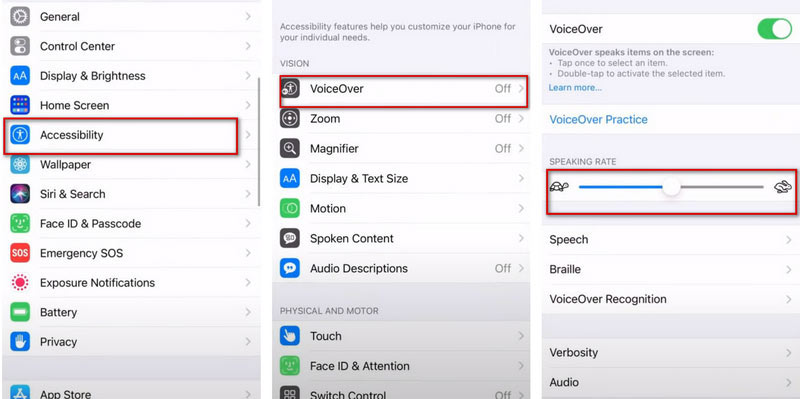
Deel 4. Voice-over uitschakelen op de iPhone
Soms heeft u misschien geen stem buiten het paneel nodig om u te helpen begrijpen wat er op uw telefoon staat. Het is noodzakelijk om het op tijd uit te schakelen. Hier zijn de gedetailleerde stappen.
Druk op Instellingen pictogram en kies Toegankelijkheid.
Kraan Voice overen verplaats de schuifregelaar naar links om deze uit te schakelen.
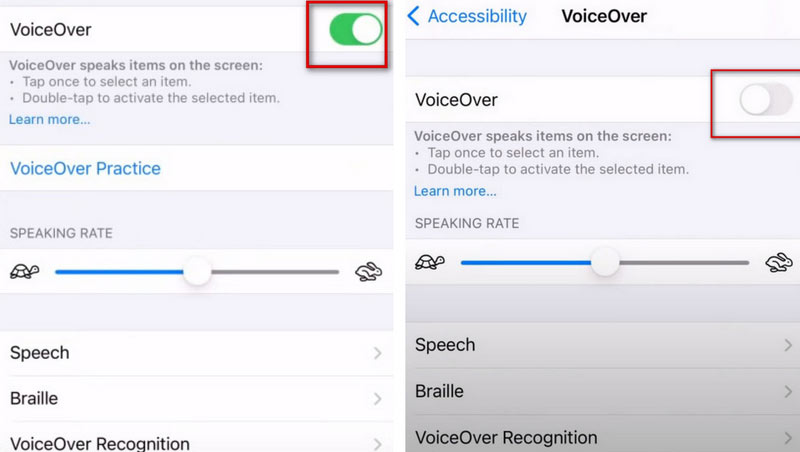
Bonus: een voice-over doen op iPhone-schermopname
Als u een voice-over wilt doen tijdens het opnemen van uw iPhone-scherm, ArkThinker-schermrecorder zal je beste helper zijn. Als schermopnametool kan het niet alleen het scherm opnemen van de computer waarop het is geïnstalleerd, maar ook het scherm van andere apparaten die op de computer zijn aangesloten. ArkThinker Screen Recorder kan tegelijkertijd het systeem- en microfoongeluid en de webcam opnemen. Dus als u het scherm van uw telefoon niet rechtstreeks kunt opnemen, probeer dan ArkThinker Screen Recorder. Deze functie zorgt er ook voor dat uw scherm groter wordt op uw computer en biedt een betere ervaring bij het bekijken van uw opgenomen video's.
Download ArkThinker Screen Recorder en installeer het op uw computer.
Kiezen Telefoon op de interface.
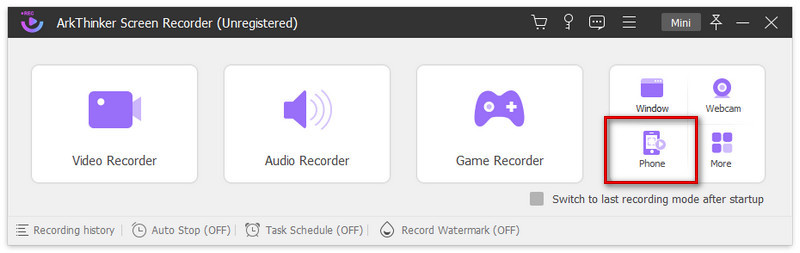
Selecteer iOS-recorder.
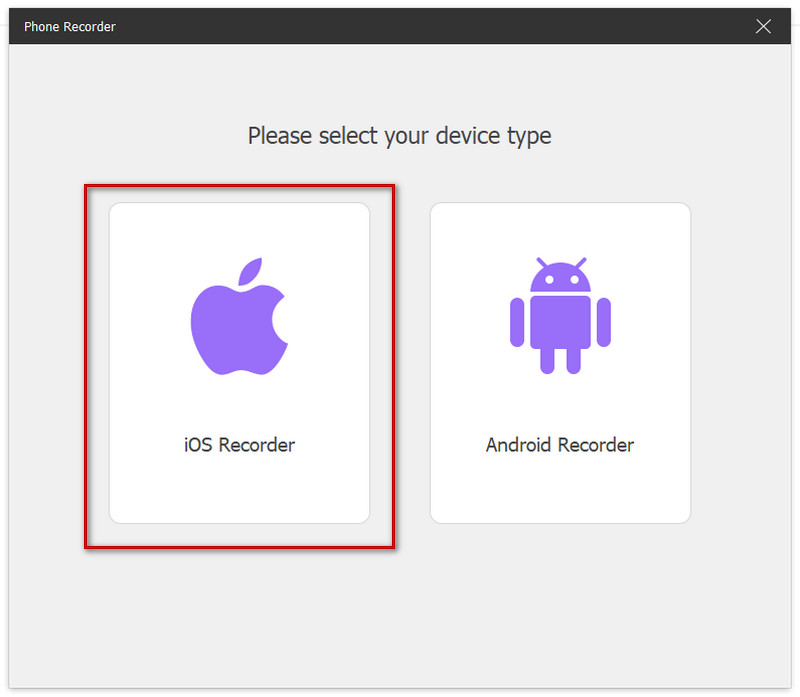
Zorg ervoor dat uw apparaat en de computer met hetzelfde WLAN zijn verbonden. Veeg vanaf de bovenkant naar beneden om het te openen Controle Centrum van uw iPhone.
Klik Schermspiegeling om de vervolgkeuzelijst te openen en selecteer ArkThinker Screen Recorder als uitvoerapparaat.
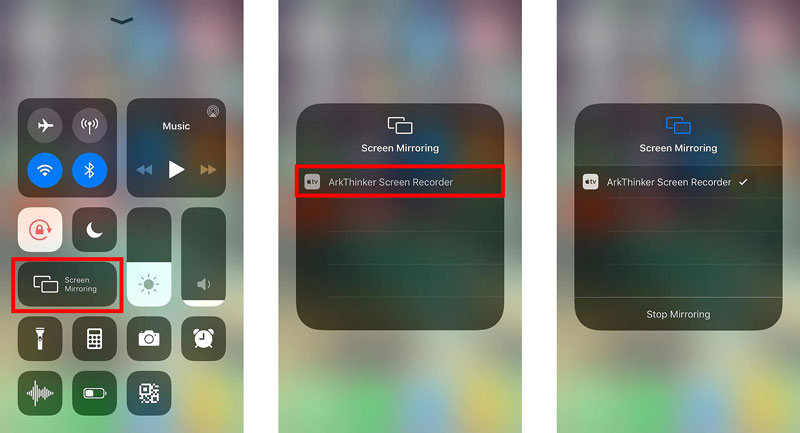
Zet uw Voiceover aan en begin met het opnemen van uw scherm.

Nadat u uw opgenomen scherm heeft ontvangen, kunt u deze ook bewerken met onze widget.
Daarnaast kunt u ook de op de iPhone geïnstalleerde opnametool proberen iPhone-scherm opnemen direct. maar de functie ervan is relatief enkelvoudig en gevoelig voor interferentie.
Deel 6. Veelgestelde vragen over het gebruik van Voiceover
Hoe voice-over op Mac uit te schakelen?
Als uw apparaat Touch ID heeft, kunt u de knop ingedrukt houden Commando toets terwijl u ingedrukt houdt Touch-ID drie keer snel. Kies de Appelmenu, ga naar Systeeminstellingen, dan klikken Toegankelijkheid in de zijbalk. druk op Voice over aan de rechterkant en schakel deze uit.
Hoe schakel ik voice-over uit op Apple Watch?
Open Instellingen op uw Apple Watch. Kies dan Toegankelijkheid en selecteer Voice over. Zet het uit. Of u kunt uw Siri bellen en zeggen Schakel VoiceOver uit direct.
Hoe kan ik repareren dat de voice-over van Apple TV niet wordt uitgeschakeld?
De eenvoudigste manier om een voice-over om te zetten is door Siri te gebruiken of door te navigeren Instellingen. Maar als u Apple TV gebruikt, kunt u de voice-over alleen uitschakelen in uw Instellingen.
Conclusie
Wat vind je van dit bericht? Klik om dit bericht te beoordelen.
Uitstekend
Beoordeling: 4.9 / 5 (gebaseerd op 380 stemmen)
Vind meer oplossingen
Hoe u een livegesprek of telefoongesprek op de iPhone kunt opnemen Video omkeren – Keer een video om op iPhone/Android/computer Een video inkorten en delen van een video op de iPhone uitknippen Top 8 betaalde en gratis videobewerkingssoftware voor Mac-computers De 4 eenvoudigste manieren om het audiovolume op pc en Mac te wijzigen en te bewerken Voeg muziek toe aan video op iPhone, Android, computer en online- Geluid opnemen
- Hoe u een livegesprek of telefoongesprek op de iPhone kunt opnemen
- 5 beste bandrecorders om heldere stem vast te leggen
- Voordelige stappen Hoe u een podcast kunt opnemen [Walkthrough Guide]
- Top 14 software en hardware voor audio-opname die u niet mag missen
- Hulpmiddelen voor microfoonrecorder: neem uw stem op via de microfoon
- Voordelige stappen Hoe u een podcast kunt opnemen [Walkthrough Guide]
- Top 14 software en hardware voor audio-opname die u niet mag missen
- Hulpmiddelen voor microfoonrecorder: neem uw stem op via de microfoon
- Google Recorder: een exclusieve Pixel-applicatie om audio op te nemen
- Ongeëvenaard proces voor het opnemen van audio op Android-apparaten



